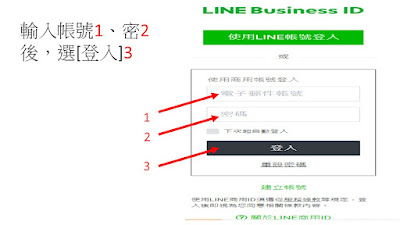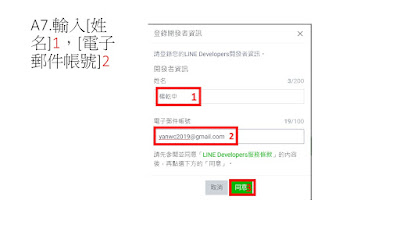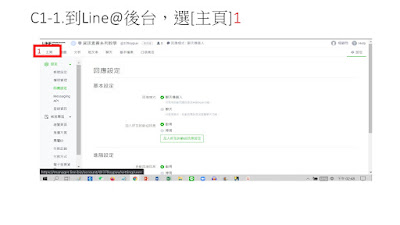如何設定Vital CRM 結合 Line@官方帳號
2021年8月15日 星期日
如何設定Vital CRM 結合 Line@官方帳號
申請網址:https://reurl.cc/6aOXed
A登入您的Line官方帳號後台
輸入 https://manager.line.biz/ 網址
A1.輸入 https://manager.line.biz/ 網址,選[使用]商用帳號登入]
A5. 選[Messaging API]1
A6.選[啟用Messaging API]1
A7.輸入[姓名]1,[電子郵件帳號]2
A8.選[確定]1
A9.輸入[建立服務提供者]1(可輸入公司名稱),選[同意]2
A10.可以不填,選[確定]1
A11.選[確定]1
A12.出現Channel資訊(可選複製,將資料先複製到記事本,再複製到Vital CRM)
B.登入 Vital
CRM(含Line@)
申請免費試用一個月Vital CRM企業版內含 結合Line@官方帳號功能
B1.網址列輸入:https://reurl.cc/6aOXed後,按[Enter](或點選所給的連結);,選[進入CRM]1
B2.選[使用GSSCLOUD登入]1
B3.選[使用Google登入]1
B4.出現插入點
B5.輸入註冊Vital CRM 的Email(本例yangwc2019@gmail.com)1,選[繼續]2
B6.輸入密碼1,選[繼續]2
B7.出現此帳號已申請的站台名,挑選要進入的站台(本例Vital CRM整合line@)1
B8.選[X]1關閉
B9.選[社群媒體]1
B10.選[前往設定]1
B11.出現[Line@設定]頁面
B12.將LINE@的[Channel資訊]- [Channel ID]1,[Channel
secret]2複製過來後,選[儲存]3,會產生Webhook URL
B13.產生Webhook URL,將其複製到LINE 官方帳號設定內
切換到line@官方帳號
A1.選Webhook網址1
A2.將 Webhook
URL貼過來1後,選[儲存]2
A3.選[回應設定]1
A4. [基本設定]下[回應模式],選[聊天機器人],往下移
A5.[進階設定]下[Webhook]選[啟用]1
Channel連好後
驗證
c1.切到Line@官方帳號內 讓人加入Line@好友的QRcode
c2.用手機掃描QRcode,並加入好友,輸入訊息
c3.到Vital CRM 收訊息,並與其互動
c1.切到Line@官方帳號內 讓人加入Line@好友的QRcode
C1-1.到Line@後台,選[主頁]1
C1-2.[捲軸]往下移1
C1-3.選[增加好友人數]1[加入好友指南]2
C2.拿出手機,進入Line
掃
Line@官方帳號,並輸入訊息
C2-1.進入手機LINE,選[掃描圖示]1,對準Line@官方帳號QRcode 2
C2-2選[加入好友]1,選[聊天]2
C3-1.選[社群媒體]1
C3-2.選要互動的[人]1
C3-3.右方出現,所選之人的訊息
C3-4.下方文字方塊輸入內容(本例歡迎加入)1,選[箭頭]圖示2
C3-5.所選之人,手機LINE出現貼文的內容(本例歡迎加入)
補充
選[客戶]1
LINE的名稱,載入[客戶姓名]欄,並貼上[LINE@]標籤
設定連結與資訊
訂閱:
意見 (Atom)
生成式 AI 創作應用入門班-即學即用Suno AI,Things,Pixabay,Stocktune,Leonardo AI,Dzine,Ideogram,Raphaelt,Prome,Perplexity,Felo,Gamma,Napkin,Kimi+ ,Felo
💖麻煩轉給有需要的朋友 🎶✨ 生成式 AI 創作應用入門班 AI 時代創作力全面爆發!從音樂、影像、搜尋到簡報,一次學會四大熱門 AI 工具,讓你的創意不再受限! 即學即用Suno AI,Things,Pixabay,Stocktune,Leonardo AI,Dzi...
-
>>>> 第 1 章 > 與現有的顧客進行交易,成本約只有開發新顧客的多少比例 ? (1) 1/5 ~ 1/8 (2) 1/3 ~ 1/4 (3) 1/2 ~ 1/4 (4) 1/2 ~ 1/3 解析 : 學科第 ...
-
⚡邀請連結 https://new.cherrychat.org/auth/register?inviteCode=H7ER13UH7 💢相關單元 ⚡如何註冊cherrychat櫻桃茶智域GPT https://youtu.be/-2rlcy6xzyo 邀請連結: https:...